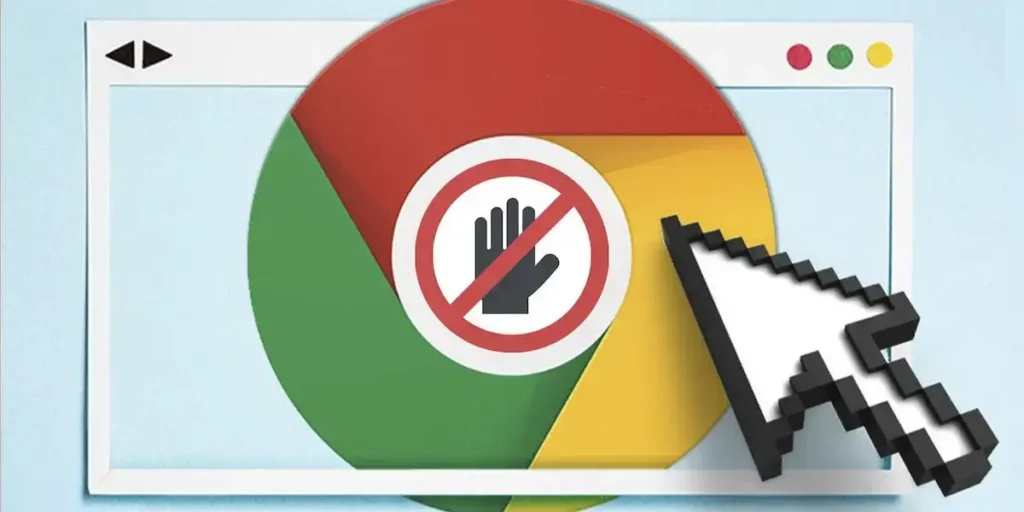Sea uno de los navegadores más utilizados del mundo, gracias a su rendimiento, compatibilidad y velocidad, Chrome generalmente no tiene inconvenientesBueno, constantemente recibes mejoras. Sin embargo, hay momentos en que algunos de Sus funciones terminan siendo extremadamente molestasEn particular, aquellos que están relacionados con sus rígidas medidas de seguridad.
Una de las funciones que puede causar el mayor número de dolores de cabeza a algunos usuarios es Bloque de descarga automática. Chrome, por defecto, evita que algunos archivos se descarguen si consideran que pueden ser un riesgo para el dispositivo.
Aunque esta función Está destinado a proteger la computadora de virus o software móvil o dañino.También puede evitar que descargue archivos que sabe que son seguros. Afortunadamente, puede desactivar este filtro de manera rápida y fácil, ¿COMO? Continúe leyendo el artículo y descubra cómo hacerlo paso a paso.
Es posible evitar que Google Chrome bloquee descargas
Antes de mostrarle cómo desactivar esta función de seguridad en Android y PC, Es importante entender por qué Chrome lo incluye. Durante algún tiempo, Google ha implementado un sistema llamado en su navegador «Navegación segura»que analiza los sitios web y los archivos descargables en busca de amenazas.
Si el sistema detecta algo sospechoso, previene automáticamente las descargas de archivosO muestre una advertencia para que el usuario decida si continúa o no. Aunque esta medida puede ser útil, a veces es muy severa y es aquí donde es necesario desactivar la función en cuestión.
Cómo evitar que Chrome bloquee las descargas de Android
A Deshabilite esta protección en un teléfono móvil o tableta de AndroidTendrá que seguir cada uno de los pasos que le mostraremos a continuación:
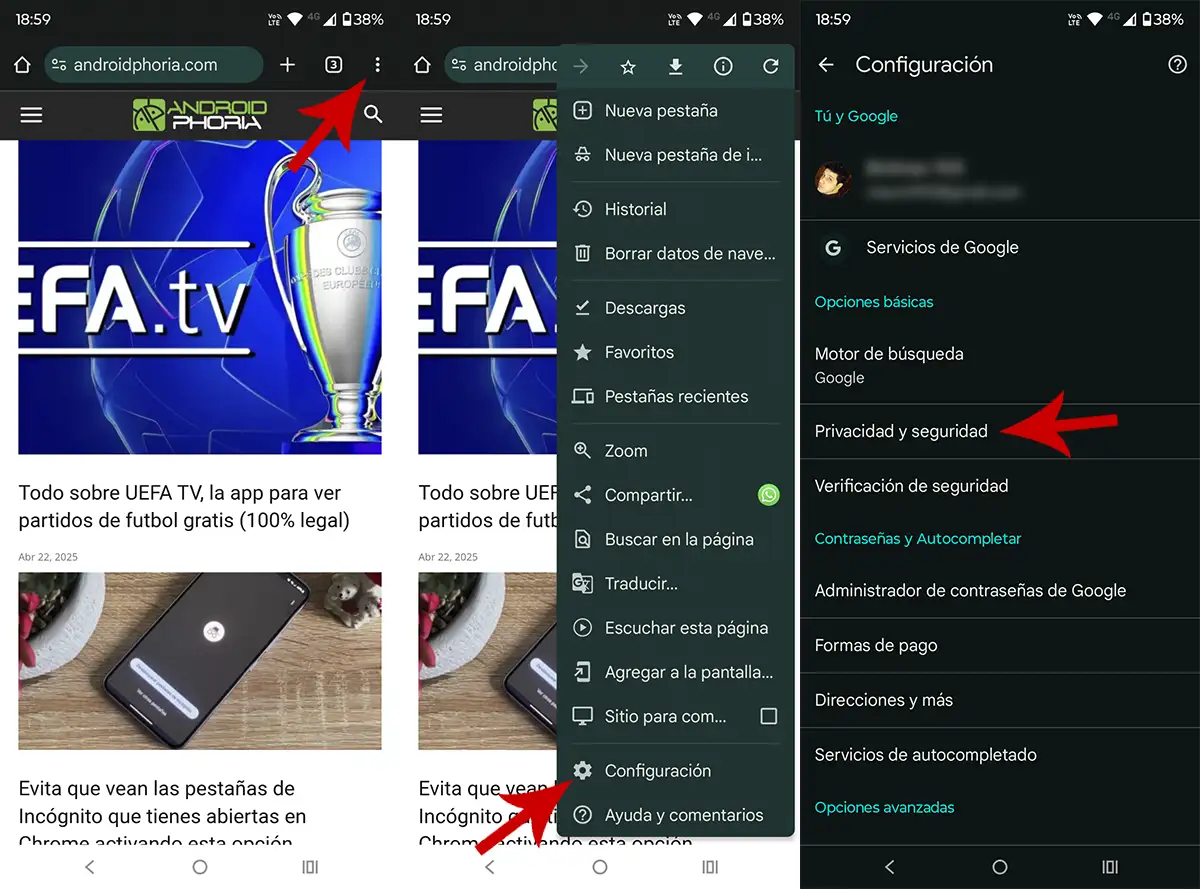
- Lo primero que debes hacer es Abra Google Chrome desde su teléfono móvil Android.
- Una vez dentro del navegador, tienes que Presione en tres puntos verticalesque están en la esquina superior derecha de la pantalla.
- Se mostrará un menú con diferentes opciones, deberá insertar lo que dice «Configuración».
- Por lo tanto, debe acceder a la sección de llamadas «Privacidad y seguridad».
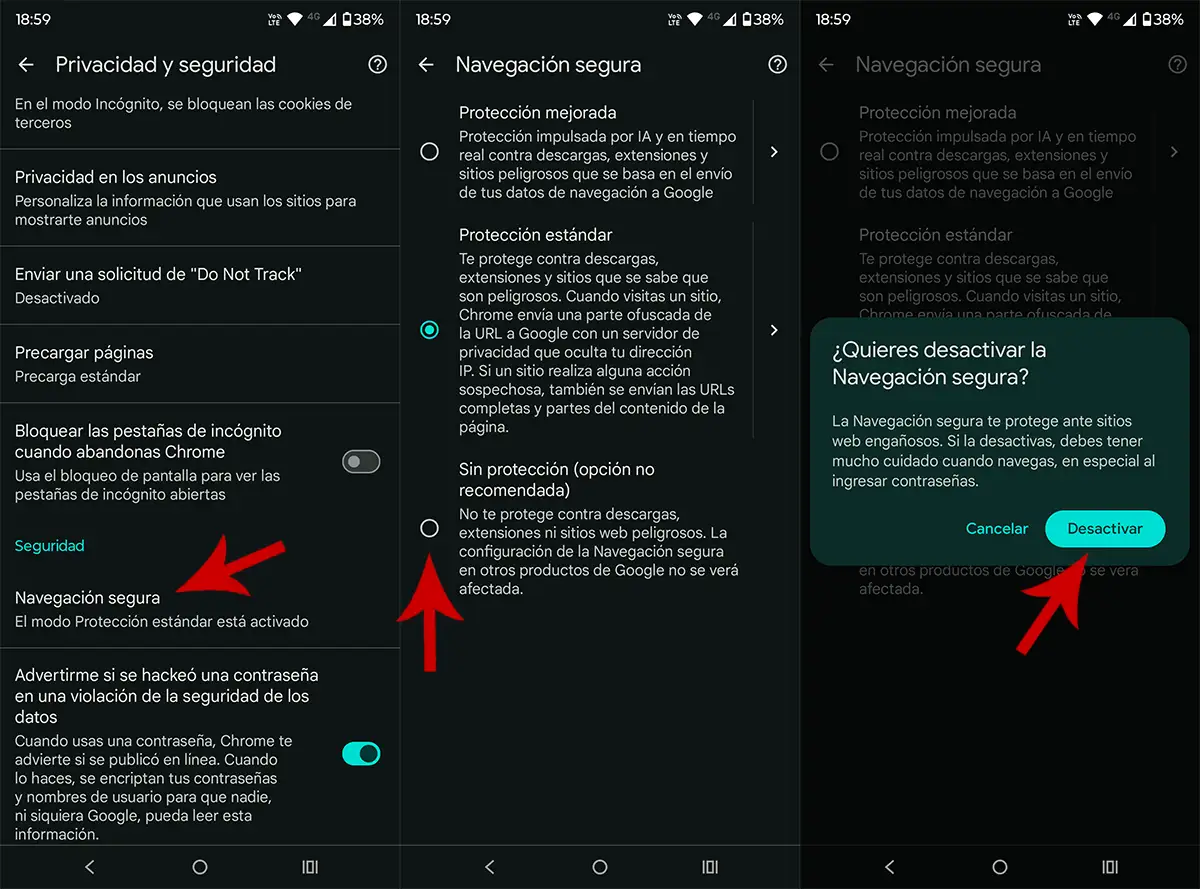
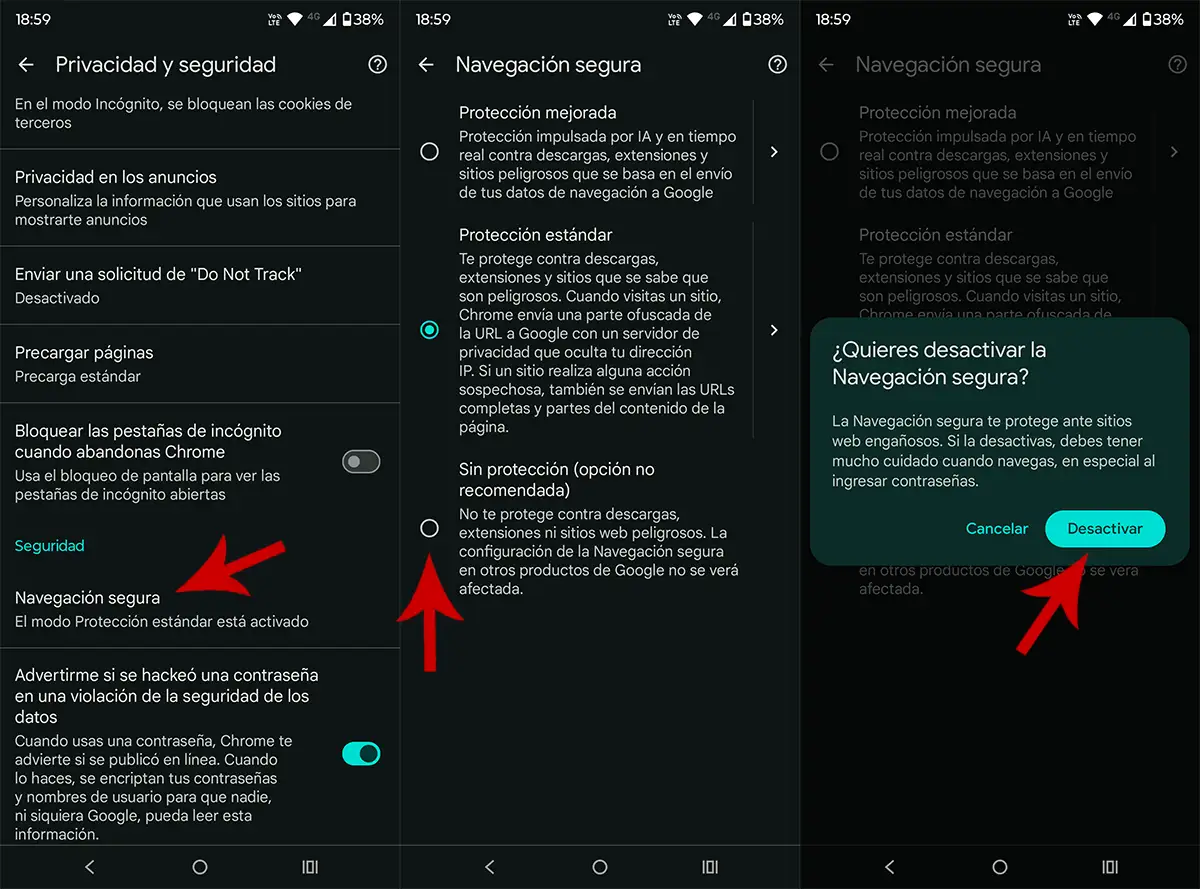
- Entonces tendrás que entrar «Navegación segura».
- Tienes que seleccionar la opción que dice «Sin protección (no se recomienda la opción)».
- Finalmente, presiona «Desactivar» Para evitar el bloqueo de las descargas.
Cómo evitar que Chrome bloquee los escapes en la PC
En el caso de la computadora con Windows o MacOS, La prueba para evitar que Chrome bloquee las descargas es muy similar.Aunque con algunas diferencias en los nombres de las secciones:
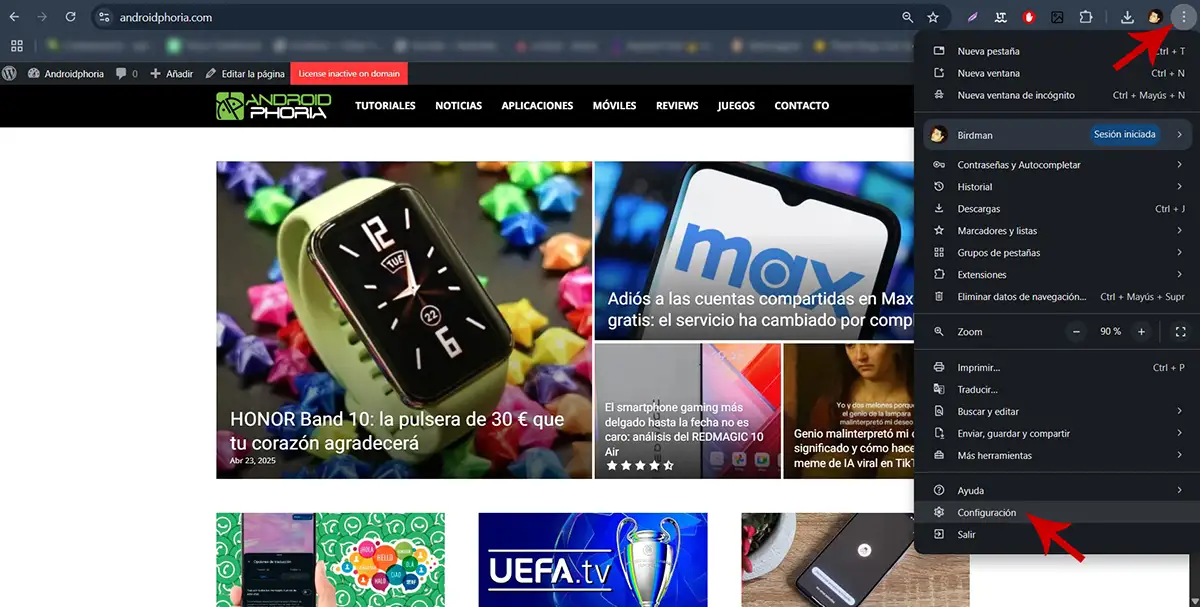
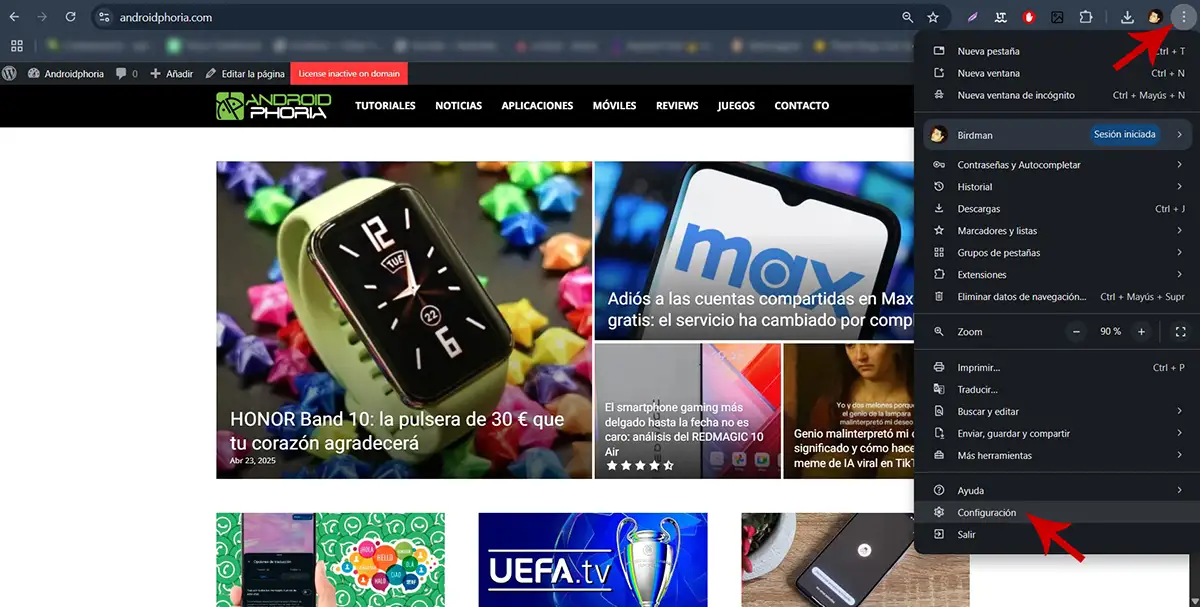
- Abra el navegador Chrome desde su computadora.
- Adentro, Haga clic en los tres puntos verticales (Ubicado en la esquina superior derecha).
- Se mostrará un menú con varias opciones, debe insertar lo que dice «Configuración».
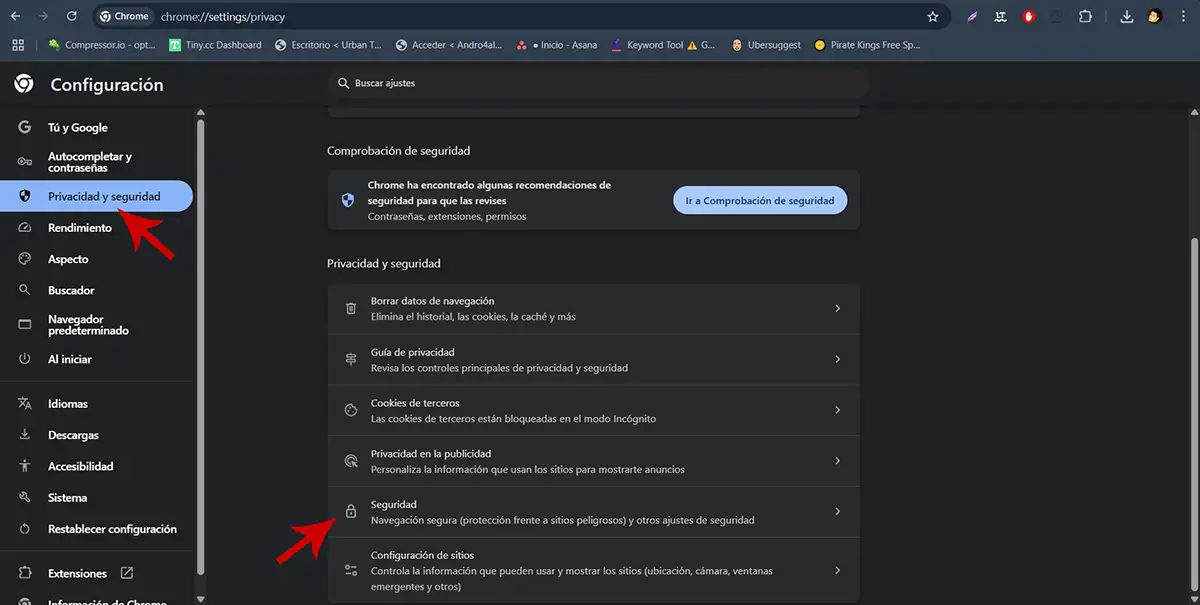
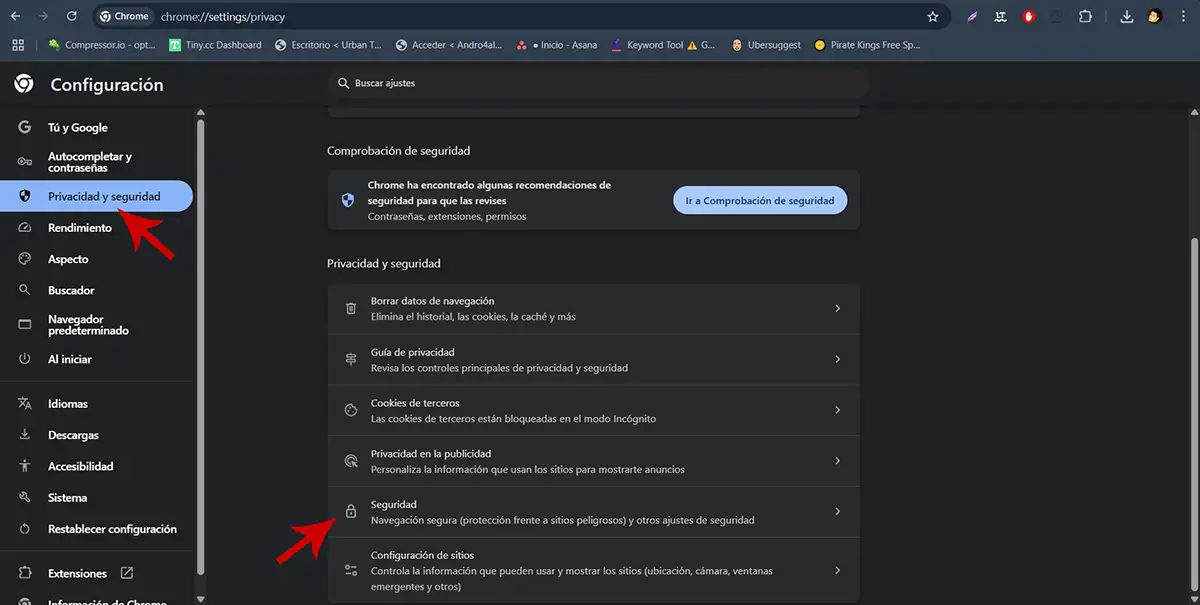
- Hacer clic «Privacidad y seguridad»Luego ingrese la sección de llamadas «Seguridad».


- Seleccione la opción «No hay protección (no recomendada)».


- Hacer clic «Desactivar» Para que la navegación segura de Chrome ya no esté operativa.
Vale la pena agregarlo Hay momentos en que esta función no se puede desactivarEspecialmente en dispositivos móviles o informáticos antiguos con acceso limitado a Internet. En este caso, Google Chrome debe actualizarse a la última versión para poder acceder a la sección en la que se encuentra la protección en cuestión.